Come usare Gmail su un Mac
Cosa sapere
- Apri il posta app e vai su posta > Aggiungi account. Selezionare Google > Continua, quindi fare clic su Apri browser per l'autenticazione di Google.
- Quindi, inserisci il tuo indirizzo Gmail e la password, quindi fai clic su Permettere per concedere le autorizzazioni di Google. Seleziona le app da sincronizzare, quindi fai clic su Fatto.
- Altri modi per accedere a Gmail su un Mac includono client di posta gratuiti o andare su Gmail.com per inviare e ricevere messaggi tramite un browser.
Questo articolo spiega come utilizzare Gmail su un Mac sincronizzando Gmail con il Posta Apple applicazione. Le informazioni in questo articolo si applicano ai Mac che eseguono macOS Big Sur (11) tramite Mac OS X Yosemite (10.10)
Come usare Gmail su un Mac
L'app Mail in macOS è come la maggior parte degli altri client di posta elettronica e ti consente di aggiungere account di posta elettronica dal tuo provider di posta elettronica preferito in modo da poter inviare e ricevere messaggi di posta elettronica con facilità. Ciò significa che puoi accedere al tuo account Gmail tramite Mail.
Quando utilizzi Gmail sul tuo Mac, puoi configurare se accedi al tuo account online tramite IMAP o POP, anche se Apple consiglia di utilizzare IMAP.
Ecco come accedere a Gmail configurato con IMAP su un Mac aggiungendo il tuo account all'app Mail.
-
Apri l'applicazione Mail sul Mac. Nel posta menu, scegli Aggiungi account dalle opzioni.
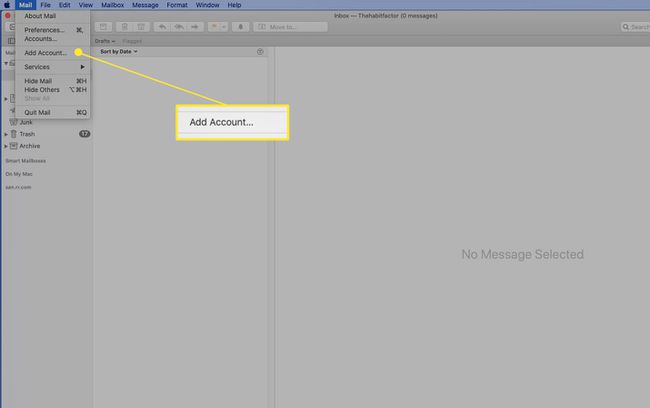
-
Nel Scegli un provider di account di posta schermo, selezionare Google e clicca Continua.
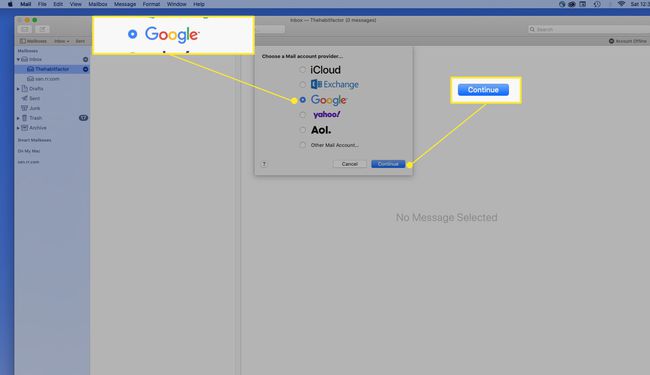
-
Selezionare Apri browser per consentire a Google di completare l'autenticazione.
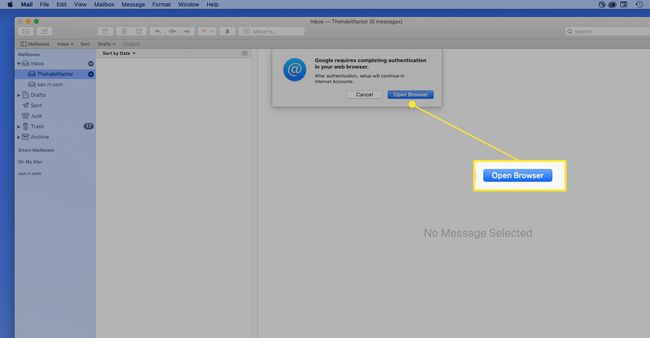
-
Digita il tuo indirizzo email Gmail e fai clic su Prossimo.
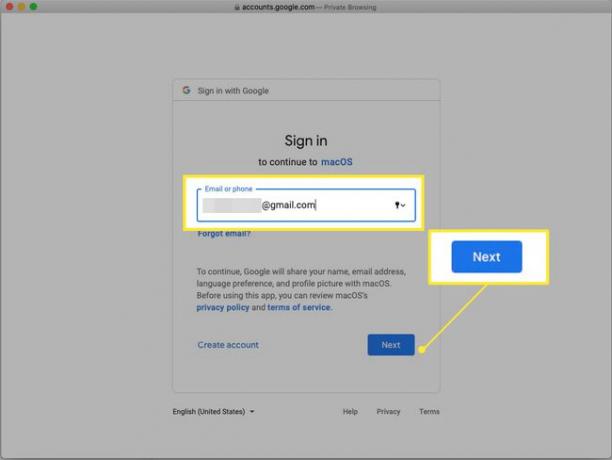
-
Digita la tua password e clicca Prossimo.
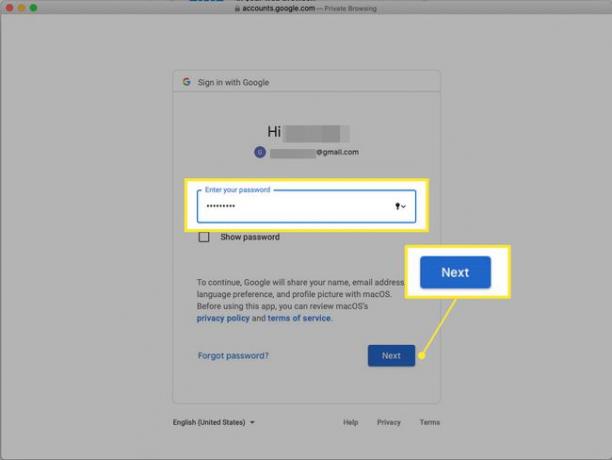
Se hai abilitato autenticazione in due passaggi, inserisci il codice ricevuto tramite SMS o generato in un'app di autenticazione, quindi fai clic su Prossimo.
-
Google elenca le autorizzazioni che stai concedendo a macOS. Rivedili e poi clicca Permettere nella parte inferiore dello schermo.
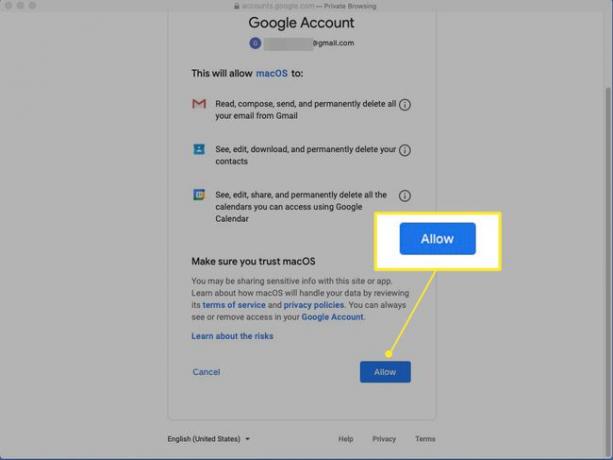
Clicca il io icona accanto a ciascun elemento per ulteriori informazioni.
-
Viene visualizzato un elenco di app. Fare clic sulla casella di controllo accanto a ciascuna app che si desidera sincronizzare, quindi fare clic su Fatto. Insieme alla tua posta, puoi scegliere di sincronizzare i tuoi contatti, calendari e note da Gmail.
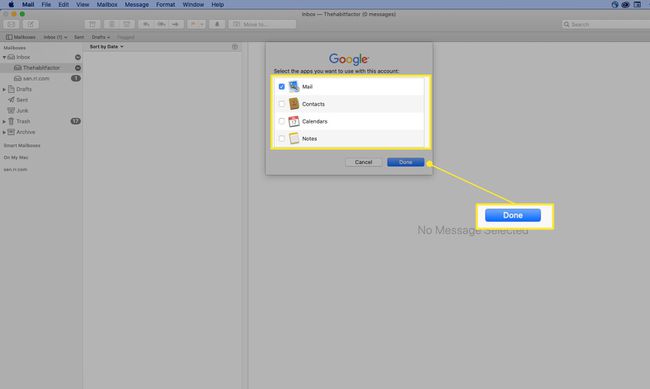
L'indirizzo che hai aggiunto apparirà ora nel Cassette postali sezione della barra laterale di Mail.
Se Gmail non funziona sul tuo Mac dopo aver configurato l'account e tu accesso IMAP abilitato, potrebbe essere necessario modificare le impostazioni del server di posta elettronica in Mail. L'utilizzo di IMAP con Gmail richiede le impostazioni del server IMAP. Per utilizzare Gmail tramite POP è necessario abilitare POP tramite il tuo account Gmail. Se lo fai, potresti dover inserire anche il Impostazioni del server POP di Gmail in Posta.
Altri modi per accedere a Gmail
Mail non è l'unico programma che può accedere a Gmail su un Mac. Puoi anche usare client di posta gratuiti per Mac per scaricare e inviare e-mail tramite il tuo account Gmail. Tuttavia, le istruzioni di configurazione per quei client di posta elettronica non sono le stesse dei passaggi precedenti. Sono simili e richiedono le stesse informazioni del server IMAP e POP collegate sopra.
Un altro modo per accedere a Gmail sul tuo Mac è accedere Gmail.com. Quando invii e ricevi messaggi Gmail tramite un browser tramite quell'URL, non devi preoccuparti delle impostazioni del server di posta elettronica o di scaricare nulla. Funziona in Safari e in altri browser Web che potresti utilizzare.
